税项
All Product
Table of Contents
管理电子发票偏好设定(台湾)
了解如何在商家界面和 Eats365 POS 上设置您的电子发票偏好设定。
在本文中,您将了解如何为您的餐厅设置预设商品税别,并将特定商品税别设置于菜单商品、生成电子发票号码以及配置打印机来打印电子发票。
商品税别
您可以为您的餐厅预设一个商品税别,或为特定商品设置个别的商品税别。这些税别有应税 (TX) 和免税 (TF) 两种。要了解这些税别的细节,请参考台湾当地的税务政策。
餐厅商品税别
要设置整个餐厅的预设商品税别,请按照以下步骤操作:
- 登入商家界面。
- 在左侧面板上,点击「餐厅设定」。
- 选择「一般资料」,然后选择「餐厅资料」。
- 在 “商品税别” 下,点击下拉式列表并选择适用的「预设商品税别」。
- 点击「储存」以进行确认。
商品税别
如果某个商品是您为整间餐厅设置的预设税别的例外,您可以为该商品设定专属的发票类型。
若要设置于个别商品的商品税别,请按照以下步骤操作:
Eats365 POS
- 登入 Eats365 POS。
- 点击左上角的「设置」
 。
。 - 在 “一般” 下,点击「菜单设置」,然后选择「商品」。
- 选择您要为其设置商品税别的商品。
- 在 “商品税别” 旁边,点击下拉式列表并选择适用的「商品税别」。
- 点击右上角的「储存」。
商家界面(Classic Theme)
- 登入商家界面。
- 在左侧面板上,点击「菜单设置」,然后点击「商品」。
- 选择您要为其设置商品税别的商品。
- 在 “商品税别” 旁边,点击下拉式列表并选择适用的「商品税别」。
- 完成后,滑动至顶部并点击右上角的「储存」。
商家界面 2.0
- 登入商家界面。
- 在左侧面板上,点击「菜单设置」,然后点击「商品」。
- 选择您要为其设置商品税别的商品。
- 在 “商品税别” 旁边,点击下拉式列表并选择适用的「商品税别」。
- 完成后,滑动至顶部并点击右上角的「储存」。
设置打印机打印电子发票
要配置打印机打印电子发票,请按照以下步骤操作:
- 登入 Eats365 POS。
- 点击左上角的「设置」
 。
。 - 在 “一般” 下,点击「打印机设置」,然后选择已连接的打印机。
- 将打印纸宽度设置为「 58 毫米」。
- 在 “打印项目” 下,点选「帐单/ 收据」,然后选择「电子发票」。
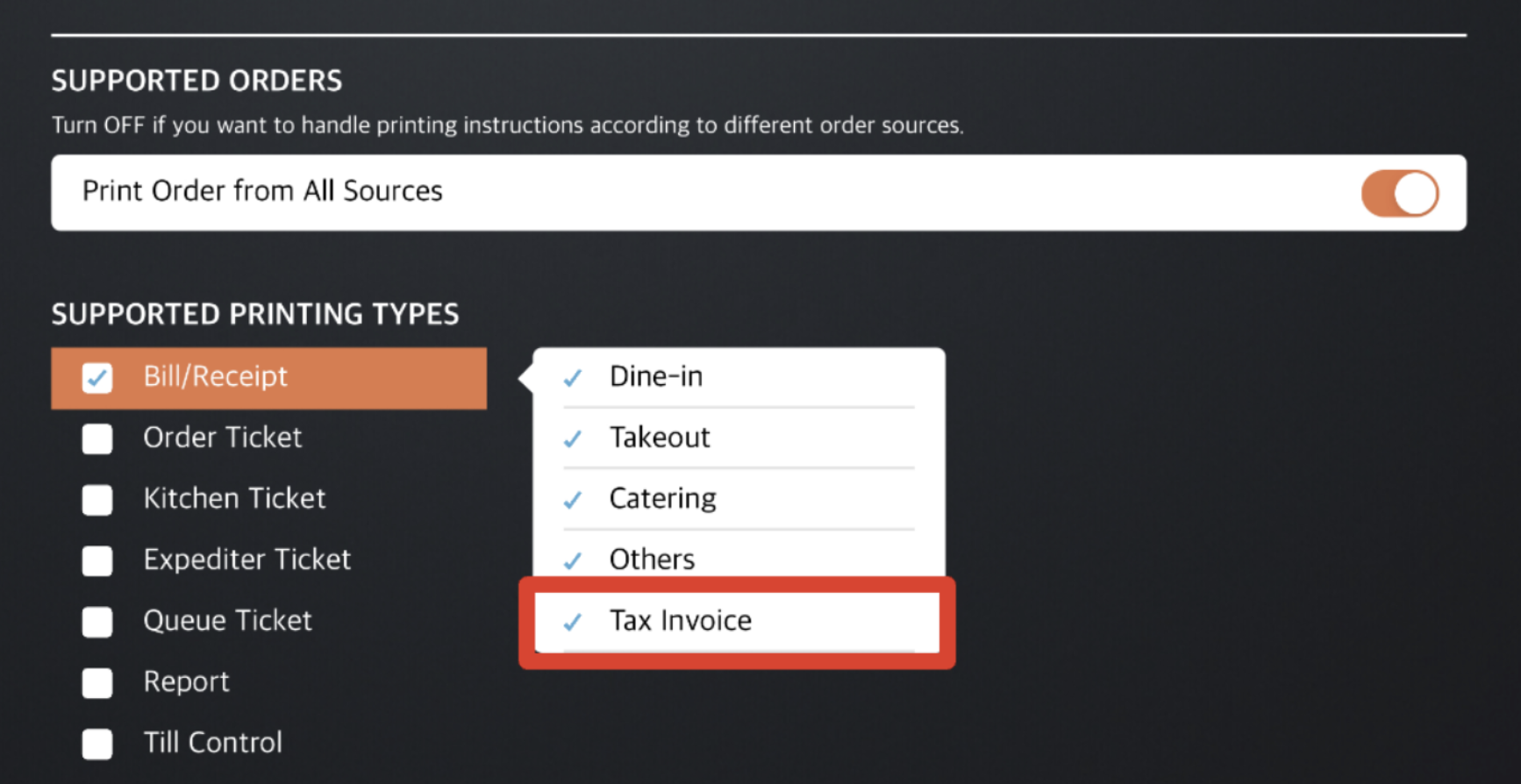
- 点击右上角的「储存」以进行确认。
在特定 POS 上暂停发票开立功能
如果您有多个 Eats365 POS 终端,您可以在某个 POS上暂停发票开立。若要暂停发票开立,请参阅以下步骤:
- 登入 Eats365 POS。
- 点击左上角的「设置」
 。
。 - 在 “设定” 下,点击「电子发票」。
- 在 “发票基本设定” 下,开启「暂停发票模组」
 。此选项会让 POS 无法开立发票。
。此选项会让 POS 无法开立发票。
 Eats365 产品
Eats365 产品 商家指南
商家指南 模块
模块 会员
会员 整合
整合 硬件
硬件 员工操作
员工操作 职级和权限
职级和权限 付款
付款 报表
报表 最新消息
最新消息 产品更新
产品更新 故障排除
故障排除 探索 Eats365 产品
探索 Eats365 产品 Eats365 POS 词汇表
Eats365 POS 词汇表 问题排解
问题排解